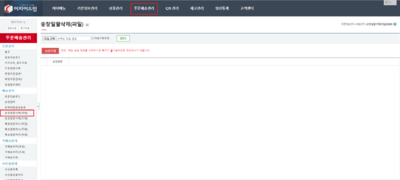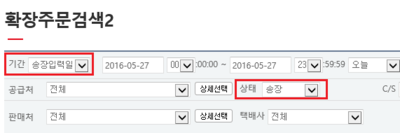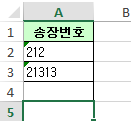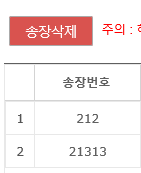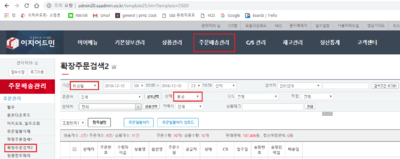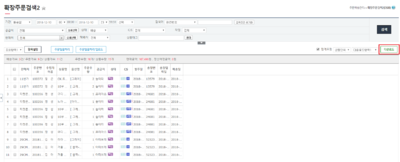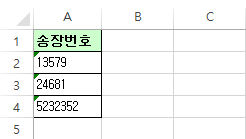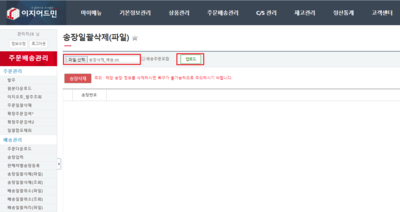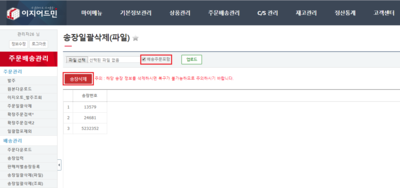송장일괄삭제
개요
|
송장일괄삭제(파일)에서는 등록한 송장을 일괄적으로 삭제할 수 있습니다. 삭제하고 싶은 송장번호를 엑셀파일로 업로드한 후, 송장삭제버튼을 누르면 해당송장번호가 모두 삭제되며 주문은 모두 접수상태로 변경됩니다. |
case 1. 송장상태의 주문 송장일괄 삭제하기
|
1. 삭제할 송장이 오늘 출력하신 송장이라면 확장검색주문2에서 삭제할 송장입력일을 오늘로, 상태를 송장으로 놓고 검색을 합니다.
|
|
2. 조회된 항목이 삭제할 항목과 일치한다면 검색 버튼 밑에 있는 다운로드 버튼을 통해 다운로드를 받습니다. |
|
3. 다운로드 받은 파일에서 송장번호를 제외한 나머지 정보를 삭제하고 저장합니다
|
|
4. 다시 송장일괄삭제(파일) 페이지로 돌아와서 저장한 엑셀파일을 업로드하면 다음과 같은 화면이 나타납니다. |
|
5. 업로드한 송장번호가 올바르게 입력되었는지(개수 등) 확인을 하고 송장삭제버튼을 누릅니다. |
|
6. c/s창 혹은 확장주문검색2에서 주문 건의 상태를 조회해 봅니다. |
case 2. 배송상태의 주문 송장일괄 삭제하기
|
1. 삭제할 송장이 이미 배송처리 된 송장이라면 확장주문검색2에서 날짜 등 조건값을 설정하고 상태를 배송으로 놓고 검색을 합니다.
|
|
2. 조회된 항목이 삭제할 항목과 일치한다면 검색 버튼 밑에 있는 다운로드 버튼을 통해 다운로드를 받습니다. |
|
3. 다운로드 받은 파일에서 송장번호를 제외한 나머지 정보를 삭제하고 저장합니다
|
|
4. 다시 송장일괄삭제(파일) 페이지로 돌아와서 저장한 엑셀파일을 업로드 합니다. |
|
5. 업로드한 송장번호가 올바르게 입력되었는지(개수 등) 확인 하고, 배송주문포함에 체크를 한 후 송장삭제버튼을 누릅니다. |
|
6. c/s창 혹은 확장주문검색2에서 주문 건의 상태를 조회해 봅니다. |